Cara Menghilangkan Garis Bawah Merah di Word – Penggunaan laptop atau komputer tentunya tidak asing lagi dengan Microsoft office. Banyak sekali perangkat yang bisa digunakan untuk kebutuhan pekerjaan atau yang lainnya dari Microsoft office ini. Perangkat ini memang menyediakan berbagai jenis aplikasi untuk pengolah kata, angka, hingga presentasi.
Program tersebut pasti selalu dipasang digunakan di setiap perangkat laptop atau komputer baik untuk keperluan pribadi maupun untuk pekerjaan di sebuah perusahaan. Masing-masing program sudah dibuat sedemikian rupa untuk bisa digunakan dalam membuat dan menginput beberapa jenis data.
Salah satunya ialah Microsoft Word yang merupakan program pengolahan kata untuk bisa menginput atau mengetik data dalam bentuk kata atau kalimat. Berbagai fitur bisa Anda temukan melalui Microsoft Word salah satunya cara menghilangkan garis bawah merah di Word. Garis bawah berwarna merah memang sering muncul pada tampilan Word.
Garis tersebut akan sangat mengganggu tampilan dari lembar pekerjaan pada program tersebut. Pada saat dicetak memang garis merah tersebut tidak akan muncul. Akan tetapi jika dibuatkan soft file untuk dikirimkan atau bahkan digunakan presentasi maka garis merah tersebut tetap akan muncul dan kurang nyaman untuk di pandang.
Sebenarnya garis tersebut bermaksud untuk memeriksa kesalahan pengetikan dalam Microsoft Word. Kehadiran garis tersebut bisa mengecek sejauh mana ketepatan Anda dalam mengetik setiap kata. Namun seringkali kehadiran garis ini dianggap mengganggu sehingga diperlukan cara menghilangkan garis bawah merah di Word.
Adapula mereka yang tidak terganggu dengan garis merah tersebut dan cenderung mengabaikannya. Akan tetapi lebih baik garis tersebut dihilangkan agar tampilan layar Word menjadi lebih rapi dan teratur. Masing-masing versi Word memiliki cara tersendiri untuk menghilangkan garis tersebut.
Ms.Word Versi 2016
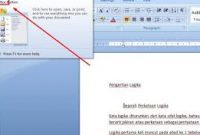
Microsoft versi terbaru yaitu tahun 2016 memiliki cara khusus untuk bisa menghilangkan garis berwarna merah tersebut. Cara menghilangkan garis bawah berwarna merah di Word versi 2016 cukup mudah untuk dilakukan. Pertama bukalah dokumen yang ingin di hilangkan garis merahnya kemudian klik File pada fitur menu bar di pojok kanan atas.
Setelah beberapa opsi muncul pilihlah menu Options yang ada di bagian paling bawah. Setelah itu akan muncul jendela options dan pilih menu Proofing. Pada jendela Proofing tersebut Anda bisa langsung mengatur garis merah untuk bisa dihilangkan. Caranya hilangkan tanda ceklis di bagian pengaturan Check Spelling As You Tipe.
Klik OK untuk menyimpan hasil pengaturan yang sudah diceklis dan diatur sebelumnya. selain menghilangkan garis merah pada peraturan Proofing tersebut Anda juga bisa menghilangkan garis hijau yang juga sering muncul dengan mengklik checklist di bagian Mark Grammar Errors As You type.
Ms.Word 2010 Ke Bawah
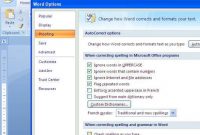
Selain Word 2016 program ini sudah tersedia dengan versi terdahulu yaitu 2010 ke bawah. Versi tersebut terdiri dari 2003, 2007 dan 2010. Cara menghilangkan garis bawah merah di Word versi 2010 ke bawah ini juga menggunakan cara yang sedikit berbeda. Apalagi biasanya pada versi inilah garis merah tersebut lebih banyak muncul.
Langkah awalnya sama dengan pada versi 2016 yaitu membuka file atau dokumen dari Word yang dimaksud. Selanjutnya klik office button yang ada pada bagian pojok kiri atas. Selanjutnya akan muncul beberapa menu dari office button tersebut. Untuk menghilangkan garis merah tersebut klik Word options.
Selanjutnya pilih Proofing hingga muncul beberapa menu pengaturan di dalamnya pada tampilan layar. Selanjutnya hapus ceklis pada pilihan Check Spelling As You Type dan Grammar Error As You Type. Cara menghilangkan garis bawah merah di Word versi 2010 ke bawah ini sudah selesai kemudian klik OK untuk menyetujui pengaturannya.
Setelah itu, setiap dokumen yang dibuka pada perangkat laptop atau komputer versi 2010 ke bawah tidak akan terdapat garis bawah berwarna merah. Pada dasarnya caranya hampir sama dengan versi 2016 hanya saja menu Proofing terletak pada menu yang berbeda dengan pada versi 2010 kebawah.
Sama seperti pada versi 2016 pada pengaturan yang sama Anda juga bisa menghilangkan garis berwarna hijau dengan menghilangkan ceklis pada Grammar Errors As You Type. Hal tersebut berlaku untuk setiap jenis Word berbagai versi sehingga garis yang cukup mengganggu ini bisa dihilangkan.
Mengganti Bahasa Proofing

Cara menghilangkan garis bawah merah di Word berikutnya bisa dengan mengganti bahasa yang ada pada menu Proofing. Pada dasarnya fitur tersebut akan membantu Anda untuk menulis dengan tepat. Salah satu indikator penulisan yang tepat ialah bahasa yang sesuai. Untuk membantu penulisan yang tepat maka pilihlah bahasa yang cocok dengan tulisan yang Anda tulis.
Anda bisa menggunakan menu toolbar review kemudian pilih language. Di sana terdapat banyak pilihan bahasa tak terkecuali bahasa Indonesia. Pilihlah bahasa tersebut agar sesuai dengan dan tulisan yang Anda buat sehingga garis merah tidak sering muncul untuk mengoreksi cara penulisan pada data yang dibuat.
Bahasa Indonesia lebih disarankan untuk Anda pilih sebab sebagian besar isi tulisan akan menggunakan bahasa Indonesia. Di saat terdapat beberapa bahasa asing dalam penulisannya maka garis merah akan otomatis ada pada bagian kata tersebut. Untuk kali ini barulah Anda menggunakan beberapa cara sebelumnya sesuai versi Windows yang digunakan.
Unduh Bahasa Indonesia
Salah satu penyebab garis merah sebut sering muncul bisa jadi karena Anda mengetik dengan bahasa Indonesia namun bahasa tersebut tidak tersedia secara langsung pada saat menginstall Word. Anda bisa menggunakan menu toolbar review dan language untuk mengecek apakah bahasa Indonesia sudah tersedia atau belum.
Cara menghilangkan garis bawah merah di Word dengan cara ini bisa dengan mengunduh langsung bahasa Indonesia melalui Google Indonesian Proofing Tools Office. Ketikan pilihan bahasa Indonesia pada halaman pencariannya dan nantinya pilihan teratas dari pencarian Anda akan langsung mengarah pada situs download bahasa tersebut.
Selebihnya klik dua kali untuk mengunduh dan menyetujui instalasi dari bahasa tersebut. Barulah setelah itu bahasa Indonesia akan terpasang pada Microsoft Word sesuai versi yang Anda gunakan. Setelah itu, saat Anda mengetikkan bahasa Indonesia garis merah tersebut tidak akan muncul kembali.
Hal ini juga berlaku untuk pengetikan dalam bahasa lainnya. Anda harus mencari tahu apakah bahasa yang akan Anda ketikkan pada data yang diinginkan sudah tersedia pada Microsoft Word yang digunakan atau justru belum sama sekali. Jika belum tersedia maka Anda bisa mengunduhnya terlebih dahulu untuk menyesuaikan bahasanya.
Demikianlah beberapa cara menghilangkan garis bawah merah di Word yang bisa digunakan kan sesuai versi dari Microsoft masing-masing. Jika garis tersebut cukup mengganggu maka cara tersebut bisa Anda gunakan. Namun apabila tidak berpengaruh sama sekali maka hal tersebut tidak perlu Anda lakukan agar tidak memakan waktu dan tenaga.

